Разбираем ноутбук Acer серии Aspire 5738DG/5738DZG, Aspire 5542G/5542/5242, Aspire 5738G/5738ZG/5738Z/5738/5338, Aspire 5536/5536G/5236.
Предупреждение
Эта статья не является руководством к действию! Вся ответственность за сбор и разбор вашего устройства лежит на вас.
Многие производители не несут гарантийных обязательств если устройство было разобрано пользователем. Если вы не хотите лишиться гарантии на вашее устройство уточните условия гарантийных обязательств в документации или у производителя устройства.
Используемые инструменты
|
|
Примечание: шурупы для разных компонентов отличаются по размеру. Во время разборки кладите шурупы рядом с соответствующими компонентами, чтобы не перепутать их при сборке.
Прежде чем начать разборку, необходимо сделать следующее:
- Сначала выключите питание системы и всех периферийных устройств.
- Отсоедините шнур блока питания от сети переменного тока и все кабели питания и сигнальные кабели системы.
- Положите ноутбук на ровную поверхность.
- Извлеките аккумулятор.
Итак, извлекаем аккумулятор. Переверните ноутбук. Сдвиньте защелку аккумуляторного отсека в открытое положение.
ПРИМЕЧАНИЕ: Аккумуляторный отсек обведен желтым на картинке выше. Пожалуйста, извлеките аккумулятор и следуйте местным требованиям и правилам по утилизации.
Сдвиньте фиксатор аккумулятора в открытое положение, чтобы выдвинуть аккумуляторный отсек, затем снимите аккумуляторный отсек.
Нажмите на заглушку слота для карт памяти SD до конца, и она выдвинется.
Возьмитесь за заглушку и вытащите ее из слота.
Выкрутите невыпадающий винт и винт крепления крышки отсека для модулей памяти.
С помощью пластмассовой отвертки осторожно подденьте и откройте крышки отсека для модулей памяти.
Отогните защелки с обеих сторон разъема DIMM, чтобы открепить модули памяти. Вытащите модули памяти DIMM.
Выкрутите два невыпадающих винта и три винта крепления нижней крышки.
С помощью пластмассовой отвертки осторожно подденьте и откройте нижнюю крышку.
Снимите нижнюю крышку с нижней части корпуса.
Выкрутите винт крепления модуля жесткого диска.
Выдвиньте модуль жесткого диска из разъема.
Поднимите модуль жесткого диска и вытащите его из HDD-отсека.
ПРИМЕЧАНИЕ: Чтобы не повредить устройство, не давите на него и не ставьте сверху тяжелые предметы.
Выкрутите два шурупа крепления жесткого диска к держателю и вытащите жесткий диск из держателя.
Теперь надо снять модули платы беспроводной локальной сети WLAN. Отсоедините черный антенный кабель от разъема #1 и белый антенный кабель от разъема #2 на коротком модуле беспроводной локальной сети.
Выкрутите винт крепления короткого модуля беспроводной локальной сети к системе.
Вытащите короткий модуль беспроводной локальной сети из разъема WLAN.
ПРИМЕЧАНИЕ: Обратите внимание при сборке: прикрепляя антенну заново к плате WLAN, нужно аккуратно уложить кабели на место.
Отсоедините синий антенный кабель от вспомогательного разъема и отсоедините желтый антенный кабель от главного разъема на плате WLAN (для моделей с поддержкой 3G).
ПРИМЕЧАНИЕ: Для моделей без поддержки 3G с модулем платы WLAN с 3 антенными кабелями. Черный антенный кабель подключается к разъему#1, белый антенный кабель подключается к разъему #2, а серый антенный кабель подключается к разъему #3.
ПРИМЕЧАНИЕ: Для моделей без поддержки 3G с модулем платы WLAN с 2 антенными кабелями. Черный антенный кабель подключается к разъему#2, а серый антенный кабель подключается к разъему #3.
Нажмите на защелку, чтобы извлечь плату WLAN, и вытащите плату WLAN из разъема.
ПРИМЕЧАНИЕ: Обратите внимание при сборке: прикрепляя антенну заново к плате WLAN, нужно аккуратно уложить кабели на место.
С помощью отвертки выдвиньте лоток держателя модуля оптического привода. Осторожно вытащите модуль оптического привода из отсека оптического привода.
С помощью пластмассовой отвертки подденьте сбоку накладку над клавиатурой.
Осторожно открепите накладку над клавиатурой от защелок.
Отсоедините шлейф от платы кнопки громкости, расположенной на накладке.
Выкрутите шуруп из платы кнопки громкости и открепите плату от защелки.
Отсоедините плату кнопки громкости от накладки над клавиатурой.
Осторожно выдвиньте клавиатуру из защелок, поднимите и переверните в сторону тачпада.
Затем отсоедините шлейф клавиатуры от материнской платы и снимите клавиатуру.
Теперь надо снять модуль ЖК-монитора. Открепите защелки антенных кабелей.
Для моделей с поддержкой 3G
Для моделей без поддержки 3G
Осторожно вытащите кабели беспроводной антенны через отверстие(я).
Открепите защелки антенных кабелей.
Переверните ноутбук и выкрутите два шурупа снизу левой и правой петель.
Отсоедините кабель ЖК-монитора от разъема на материнской плате.
Выкрутите два шурупа левой и правой петель модуля ЖК-монитора.
Осторожно снимите модуль ЖК-монитора с устройства.
Теперь надо разобрать корпус ноутбука на верхнюю и нижнюю часть.
Выкрутите три шурупа крепления накладки над клавиатурой, расположенных на задней панели.
Откройте защелку и отсоедините шлейф платы кнопки громкости от разъема на материнской плате
Откройте защелку и отсоедините шлейф тачпада от разъема TPCN1 на материнской плате.
Откройте защелку и отсоедините кабель устройства считывания отпечатков пальцев от разъема FPCN1 на материнской плате.
Отсоедините кабель динамика от разъема на материнской плате.
Отсоедините разъем микрофона от материнской платы и снимите микрофон.
Выкрутите 10 шурупов крепления нижней части корпуса к верхней.
Осторожно открепите верхнюю часть корпуса от нижней.
Снимите верхнюю часть корпуса.
Отсоедините шлейф устройства считывания отпечатков пальцев от платы устройства считывания отпечатков пальцев.
Поднимите фиксатор и отсоедините шлейф тачпада от платы тачпада.
Открепите металлический держатель устройства считывания отпечатков пальцев от защелок и снимите его с верхней части корпуса.
Открепите плату устройства считывания отпечатков пальцев от защелок и снимите ее с верхней части корпуса.
Подденьте плату тачпада, чтобы открепить ее.
ВНИМАНИЕ! Плата тачпада приклеена к верхней части корпуса, снимайте ее только в случае неисправности.
Снимите плату тачпада с верхней части корпуса.
ПРИМЕЧАНИЕ: Печатная плата тачпада >10 см² обведена желтым прямоугольником на картинке выше. Пожалуйста, извлеките печатные платы и следуйте местным требованиям и правилам по утилизации.
Выкрутите два винта крепления модуля левого динамика и снимите его с верхней части корпуса.
Снимите модуль левого динамика.
Отсоедините кабели от модуля платы USB.
Выкрутите винт крепления модуля платы USB к нижней части корпуса.
Снимите плату USB с нижней части корпуса.
Отсоедините кабель модема от материнской платы.
Выкрутите винт крепления модуля платы модема к нижней части корпуса.
Открепите модуль платы модема от защелки и снимите его с нижней части корпуса.
Отсоедините кабель Bluetooth от разъема на материнской плате.
Снимите модуль Bluetooth.
ПРИМЕЧАНИЕ: Будьте осторожны, снимая модуль Bluetooth – он приклеен.
Открепите защелки кабелей правого динамика.
Отсоедините кабель динамика от разъема на материнской плате.
Выкрутите винт крепления модуля динамика и снимите его с нижней части корпуса.
Снимите модуль правого динамика.
Выкрутите винт крепления материнской платы.
ПРИМЕЧАНИЕ: Батарея энергонезависимой памяти (CMOS)/микросхемы часов обведена желтым кружком на картинке выше. Пожалуйста, извлеките батарею и следуйте местным требованиям и правилам по утилизации.
ПРИМЕЧАНИЕ: Печатные платы >10 см² обведены желтым прямоугольником на картинке выше. Пожалуйста, извлеките печатные платы и следуйте местным требованиям и правилам по утилизации.
Аккуратно отделите материнскую плату от нижней части корпуса.
Осторожно снимите материнскую плату.
Теперь снимем модуль радиатора.
ПРИМЕЧАНИЕ: Есть две версии модулей радиатора. В этом разделе мы будем рассматривать модуль для моделей ноутбуков с дискретной графикой.
ВНИМАНИЕ! Многие читатели столкнулись с проблемой при снятииустановке системы охлаждения — повреждается видео-чип. 10 раз подумайте о необходимосте демонтажа системы охлаждения. Почистить её можно и не снимая.
Радиатор для моделей со встроенной графикой с архитектурой объединенной памяти (UMA) выглядит так:
Отсоедините разъем радиатора от материнской платы.
Выкрутите 6 винтов крепления модуля радиатора в порядке, указанном на картинке.
ПРИМЕЧАНИЕ: Модели с дискретной графикой могут поставляться с видеокартами NVdia или ATI.
Осторожно снимите модуль радиатора.
Снимаем центральный процессор.
ПРИМЕЧАНИЕ: В моделях могут использоваться центральные процессоры Intel® или AMD®, но порядок их разборки один и тот же.
С помощью плоской отвертки поверните защелку разъема центрального процессора против часовой стрелки, чтобы открепить процессор.
Осторожно извлеките процессор.
ПРИМЕЧАНИЕ: Обратите внимание при установке процессора обратно: PIN 1 располагаем в том углу, как показано на картинке.
Снимите 4 заглушки винтов сверху и снизу рамки ЖК-экрана.
Выкрутите 4 винта на модуле ЖК-монитора, как показано на картинке.
Осторожно подденьте и снимите рамку ЖК-экрана с ЖК-панели.
Для моделей серии Aspire 5738DG/5738DZG
Выкрутите шуруп на плате инвертора.
Открепите защелку платы инвертора.
Переверните плату инвертора в сторону ЖК-экрана.
Отсоедините кабели инвертора от разъемов на плате инвертора.
Снимите плату инвертора.
Теперь надо снять ЖК-панель с держателями. Отсоедините кабель от веб-камеры.
Выкрутите 4 винта крепления ЖК-панели.
Снимите ЖК-панель с держателями с крышки монитора.
Выкрутите 4 винта крепления левого и правого держателя ЖК-панели и снимите держатели.
Теперь надо открепить шлейф. Отсоедините все полоски скотча и кабели, приклеенные к ЖК-панели.
Отсоедините шлейф от ЖК-панели.
Снимаем антенны. Открепите алюминиевую фольгу от антенных кабелей.
Сложите вместе левый и правый антенные кабели и снимите их.
Снимите модуль веб-камеры с крышки ЖК-монитора.
ПРИМЕЧАНИЕ: Модуль веб-камеры приклеен к крышке ЖК-монитора, снимайте его только в случае неисправности.
Разборка завершена. Сборку производить в обратном порядке.
Если вам понравилось, пожалуйста, не поленитесь кликнуть «мне нравится» или «поделиться» или «+1» чуть ниже, или кинуть ссылку на статью в свой блог или форум. Спасибо :)























































































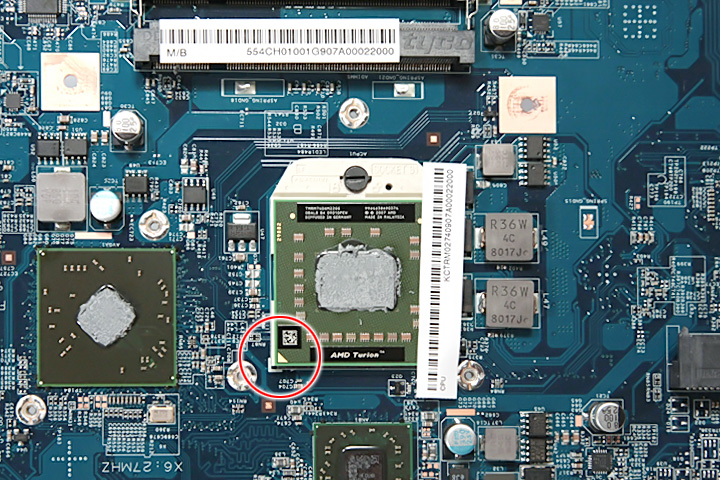




























Большое спасибо! Очень понятно доступно!
Пригодилось!
Вам спасибо что зашли!
Очень грамотно и главное всё по порядку и скины хорошие.
Спасибо, заходите еще :)
Спасибо за подробное описание.Хотела сама систему охлаждения почистить,но теперь вижу что не стоит даже пытаться.Всё очень сложно.
спасибо, а если после сборки монитор не пашет… (
тая, проверить шлейф для начала. Как вставлен разъем, не перегнут ли шлейф.
Gala, все проще чем кажется :)
спасиба большое
serega, вам спасибо — заходите еще :)
Для чистки системы охлаждения достаточно снять заднию крышку ?
Кстать у мя такой же вопрос как у Саяна… Мне нужно почистить ситему охлаждения (а то чёт перегреваеться сильно — мож запылился) И мне чёт влом разбирать весь ноут что бы добраться до куллера. Можно ли как то обойти некоторые шаги?
Если прям вообще влом — продуйте пылесосом на малой мощности включив его на выдув.
Превосходная статья. Спасибо большое.
Однако, у меня проблема, схожая с проблемой Yura.
Вентилятор при включении и дальнейшей работе компьютера шумит с перерывами. Причина этого вероятно в засорении пылью, а может смазка засохла, или простой износ (ноутбуку почти 3 года, а может меньше, Acer Aspire точно как на картинках).
Действительно необходимо разбирать компьютер именно указанным образом, чтобы достичь заветного вентилятора?
Мне не в лом, просто опасаюсь, с техникой проблем нет но разбирать ноутбук до такой степени рука не поднимается. Вернее руки.
А в сервис-центр обратиться несколько проблематично. Они если и есть, то не лучшего качества…
А пылесос на выдув у меня не включается, вот такие вот дела.
всё подробно)
Имеется Acer Aspire 5542G вначале тускнел экран, а впоследствии вообще при загрузке показывает молочно — белым, и в случае смены картинки начинает слегка мутнеть.
Вопросы:
1. Что может быть в данном случае? накрылась видюха или шлейф? или мож еще что?…
2. Если нужно менять шлейф, достаточно ли только разобрать крышку с матрицей?
Оччень жду ответа… спасибо =)
для чистки пыли в вентеляторе все мелочи не обязательно разбирать. я когда разобрал свой , на радиаторе охлаждения было одно пятно от термопасты ( как я понял ) и 2 квадратика как будто скотча двухстороннего серого цвета приклеено. Вопрос- че за квадратики и можно ли их заменить на термопасту? У Вас на фото 2 пятна термопасты я вижу.
Большое спасибо, очень помогло!
Александр, всегда пожалуйста. Заходите еще :)
sandro3166, скотч это термоинтерфейс вроде термопасты. Заменить можно.
Спасибо огроменное, инструкция просто супер!!!
Дима, вам спасибо что зашли )
спасибо очень помогло
Спасибо, действительно всё чётко и доходчиво. Разбирал с целью замены термопасты и очистки системы охлаждения от мусора, если бы не данный мануал остановился бы на этапе снятия панели над клавиатурой, ещё раз громадное человеческое СПАСИБО!!!!
у Клавы кнопки работают через одну, предисловие: уронили ноут в раскрытом состоянии на пол, монитор не разбился, а вот клава стала контуженной, что смотреть?
Большущее спасибо за статью! Вот и не думал, что смогу самостоятельно разобрать свой ноутбук, но с помощью этой статьи смог. Разобрал, почистил кулер от пыли, очистил чипы и контакты охлаждения на кулере от заводской термопасты и нанес новую термопасту (КПТ-8, хотя хотелось бы попробовать Titan). Единственное, не понял, почему в моем ноуте Acer Aspire 5738ZG шлейф прямо под шлейфом тачпада от разъема TPCN1 (шлейфы идентичны друг другу) на материнской плате не присоединен к своему гнезду? Никто мой ноут до меня не разбирал. Это заводской брак или не предусмотрено в моей сборке?
pr0l, однозначно поврежден шлейф клавиатуры или встроенный процессор клавиатуры. Выход — замена клавиатуры на новую (1500-1600 руб.) Меняется очень легко, если пользоваться данной статьей. В любом случае, для начала попробуйте разобрать самостоятельно свой ноут или доверьте это своим друзьям, и проверьте соединение шлейфа клавиатуры.
Тоже после запуска, отказывается показывать монитор. Шлейф проверял, вроде нормально стоит. Не подскажите в чем может быть проблема?
Супер спасибо большое очень помогло.Всё четко и понятно.
здравствуйте помогите пожалуйста советом я разобрал собрал ноут но после того как я его включаю он через секунд 20-40 выключается как будто перегрелся что это за проблема и как её можно решить разбирал собирал 2 раза((((
большое спасибо!!Отдавал на фирму,чистили, а как сам полез, ппц!!!! даже болты на охлаждении не сорванны… короч огромное спасибо за столь подробное руководство. почистил, терь работает классно!!!!
Спасибо огромное у меня все получилось .
Большое человеческое спасибо , сорок минут и ноутбук без пыли и с новой термопастой !!!
Сергей, Oleg_Kh, Андрей, Максим, Табаки, Стрежевчанин — всегда пожалуйста.
pr0l — посмотрите шлейфик клавы и разъем :)
Мурад — уже не первый раз слышу про неподсоединенный шлейф. Может быть кто-то лазил внутрь или брак.
Саня — лучше отнесите в сервис.
Николай — может быть действительно перегревается :) проверьте как вы установили систему охлаждения или подключили ли вы кулер.
ноут asus f 3t когда подключаю зарядный кабель на ноут сразу загорается зеленый и монитор нечего не отображает подскажите в чом проблема
Можно ли посмотреть серию и номер материнской платы не разбирая ноутбук? в сервисном центре сказали что ремонту не подлежит, а новая будет стоит 750долларов. решил поискать сам в интернете.
спасибо все класно и доступно
После сборки Aser Aspire 5738zg при запуске не работает монитор. В чем может быть проблема? Все шлейфы подключены правильно.
Здраствуйте ! Большое спасибо вам . . . У меня плохо по русскому )
У меня такая проблема : Когда включу ноут . Экран темнеет . . . . Но процесс работы продолжаетс ,а изображений из ноут.а на 10-15 % видно
В чем может быть проблема ?
здравствуйте! разобрал, почистил, собрал- не работает дисплей, и hdmi ничего не выводит. накрыл материнку или видеокарту?
Огромное спасибо Вам за такую подробнейшую инструкцию, очень помогли!!! +100500!!!=)
Игорь, игорь, спасибо что зашли. Удачи вам.
Азат Ибрагимов, все может быть. Начните с проверки того все ли шлейфы вы правильно подсоединили.
NUrtilek, увы, я не уверен что понял правильно. Проблема с яркостью подсветки экрана? Изображение есть но темное? Если да, то яркость регулируется кнопками на клавиатуре.
NUrtilek, вы уверены что все воткнуты правильно? Легко незаметить что шлейф воткнут не полностью. Еще легко «залапать» контакты шлейфа — помогает протереть спиртиком.
Владимир, врятли это возможно :) Можете посмотреть идентификатор модели и поискать основываясь на нем, но это не совсем точный поиск.
maks, лучше отнесите в сервис.
Спасибо за подробную инструкцию. Только что по ней почистил вентилятор своего ноута. Местами черезчур подробно разрисовано, но все доступно и по существу.
Mirus, спасибо что зашли. Удачи!
Получил кирпич из ноута. Делал по инструкции, при включении теперь черный экран, кулер крутится, жесткий диск тоже, но вот монитор загораться не хочет. Подключал к монитору — пишет «проверьте соединение». Мог замкнуть что-нибудь? Шлейфы 3 раза перепроверил, переставил заново. Спасибо
Такая же проблема, разобрал, собрал, все по инструкции, при включении монитор не работает, кулер крутит, три раза переразбирал, все проверил, не работает….., в чем же может быть проблема?, предпологаю, что статикой что то убил
Roman Paulov, у многих после разборки и сборки по данной инструкции возникают проблемы с одинаковыми симптомами. Может быть, имеет смысл вам подправить пост и добавить инструкцию, что делать, если появляются описанные симптомы?
p.s. немного погуглив, нашел похожую проблему с 5738 после разборки/чистки/сборки. Вердикт: » отслоение видеопроцессора от материнской платы», пришлось нести в сервисный центр.
Владимир, обновил статью. Спасибо вам за подсказку. Сожалею что вы искалечили свой ноут :(
В сервисном центре вам не выдали информацию по вашему случаю?
Константин, Владимир описал возможную проблему. Я в свою очередь добавил предупреждение в статью. Сожалею что у вас проблема с ноутом появилась :(
Решил свою проблему, комп заработал. Отнес его специалисту, он разобрал его 4 раз, вынул процессор, посмотрел и поставил обатно. Собрал, запустил, все работает. Сказал, что данную процедуру необходимо делать после снятия охлаждения, так как после установки что-то, куда-то не входит или не контачит я уже не помню. Короче пробуйте, может кому и поможет, а я тем самым сохранил семейный бюджет на ремонте в мастерских.
У меня тоже проблема с монитором, но после того, как я правильно подключил WLAN-модуль (а сначала я ступил и «подключил» провода в отверстия для винтов) один раз он всё же загорелся. В следующие разы — в никакую. Есть ли шанс, что проблема у меня не с видеочипом?
Спасибо Вам огромное за данную статью!
Кстати, при этом ни один чип не повреждён и не отпаян, конденсаторы, транзисторы и провода тоже в порядке.
Борис, всегда пожалуйста, заходите еще)
soy español,podria decirme se puedo poner una pantalla 3d en un portatil 5738g???sustituir la pantalla normal y ponerle una 3d???
Блин спасибо огромное ежели не вы не собрал бы ноут обратно.
привет, Роман! спасибо за инструкцию. уже несколько раз с ее помощью разбирал свой 5738ZG и чистил от пыли, заменял термопасту. но недавно с моим ноутом приключилась новая проблема. я предпочитаю подключать к ноуту HDMI-кабель и смотреть на большом телевизоре фильмы, интернет-каналы и пр. Естественно, видеокарта греется прилично. так вот у меня периодически выключался из-за перегрева ноут. я чистил ноут, менял термопасту — помогает на месяц максимум. но однажды после очередного отключения ноута, сзади со стороны радиатора потекла прозрачная жидкость. тронул пальцем — немного маслянистая, быстро засохла и стала белая, как будто парафин, и трескается также легко. мне умные люди подсказали, что это жидкость из тепловых трубок, посоветовали их заменить. я через пару дней вскрыл ноут основательно. но трещин на медных трубках охлаждающей системы не нашел, правда стенка медной трубки со стороны решетки была черной как будто после пожара (соскабливается ножом до меди). после прочистки ноут продолжает работать, температуры графа и проца в рабочем режиме 65-70С.
короче, думаю купить ноут с хорошей системой охлаждения, который не испугается соединения с ТВ. Что посоветуете до 30 т.р.?
блин, жаль что эти инструкции нашел после просмотра и разборки по видео http://www.youtube.com/watch?v=ksbrSLAArmY
все по инструкции сделал, в итоге как у Владимира и Константина, дисплей при включении темный, при подключении внешнего монитора — тоже ничего не выводит на экран…
при чем даже радиатор не снимал, только крутнул винт номер 1 на рисунке https://paulov.ru/files/2011/10/5542-112.jpg , но не снимал радиатор, как знал что не надо! так прочистил кулер феном в холодном продуве, затем собирую все, и не включается дисплей, пошел в поиск — попал сюда..
попробовал второй раз разобрать, теперь уже снять радиатор, как написал Константин https://paulov.ru/disassembly/kak-razobrat-noutbuk-acer-aspire-5738dg-5738dzg-aspire-5542g-5542-5242-aspire-5738g-5738zg-5738z-5738-5338-aspire-5536-5536g-5236/#comment-65956 , снял поставил проц обратно, собрал — не помогло…
по ходу также как написал Владимир: «Вердикт: » отслоение видеопроцессора от материнской платы»» — наверное такая же херня с видеочипом…
Владимир, во сколько вам обошелся ремонт — замена видеочипа для данного ноута в сервисном центре? кто знает, во сколько обойдется такой ремонт, напишите пожлста тоже, и ещё, если менять видеочип — перепайкой, могут ли поставить на эту материнку тогда более мощный и современный видеочип?
p.s.: Роман, вам спасибо за такой подробный топик по разборке Acer Aspire 5738GZ! и хорошо что красным по белому предупреждаете всех о возможных последствиях разбора радиатора, может таким образом спасете ещё много жизней таких асеров)
Ой нашел. спасибо большое. реально выручил)
Ребят у кого не вкл монитор — оперативку лучше, глубже вставляйте, я 2 раза перебрал, оказалось озу не до конца вставлял)))
Спасибо! Хорошие иллюстрации. У данной модели сложная разборка до кулера, который нужно чистить раз в полтора года. На самом деле у ноута хромает охлаждающая система. Многие советуют сделать дырочки/перфорацию на задней панели под кулером или в других местах, но чтобы поток воздуха легко проходил до кулера желательно через все процессоры. Сделал подобное со своим — самолет! Если раньше левый дальний угол возле монитора раскалялся до негу — кофе не остывало, то теперь всегда прохладный. Никаких сбоев с питанием.
Спасибо большое! Только как попроще прочистить куллер неподскажите?
Добрый день,такая проблема: включаю ноутбук,слышны звуки работы кулера,дисковода,не горят индикатор жесткого диска,клавиш карсона и нам лок,экран черный кулер работает постоянно….что может быть?
Очень понравилось подробное описание разборки ноута. Все разложено как по полочкам )) Спасибо вам!!
Добрый день! Подскажите пожалуйста, до какой степени нужно разобрать ноутбук(только верх или только низ или может вообще как то проще), чтоб заменить батарейку на биосе и какого типа она(по вашим скринам вроде как CR2032)? заметил её на ваших скринах, когда вы описывали «Отсоедините кабели от модуля платы USB». Спасибо!
То что доктор прописал!!! Спасибо!!!
Здравствуйте, хотел спросить, никто из разбиравших не спросил про термопрокладки, так вот какой они толщины на 5738DG?
И можете ещё фото скинуть куда именно устанавливаются термопрокладкт